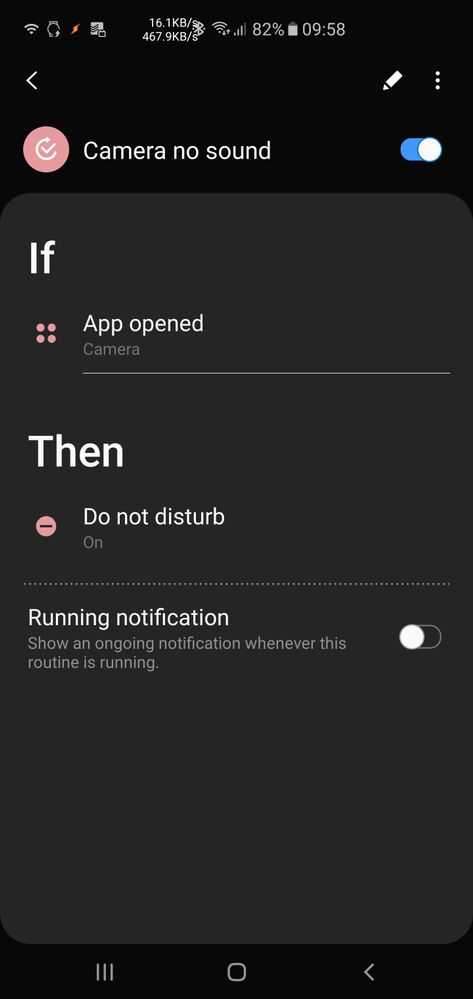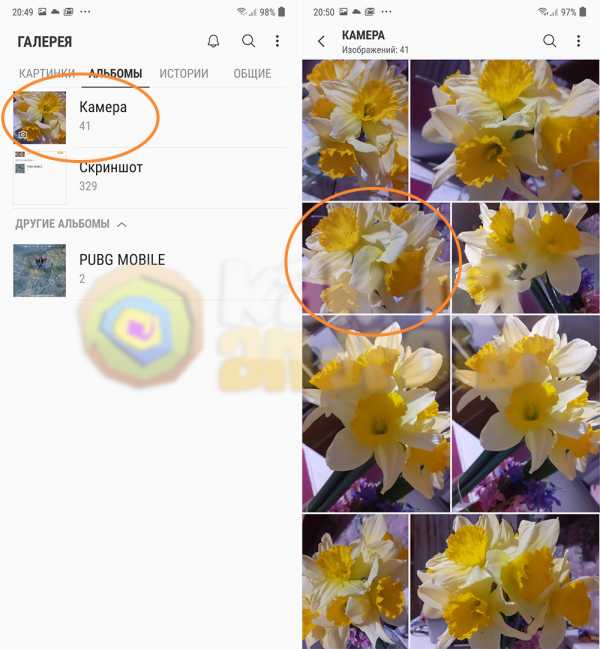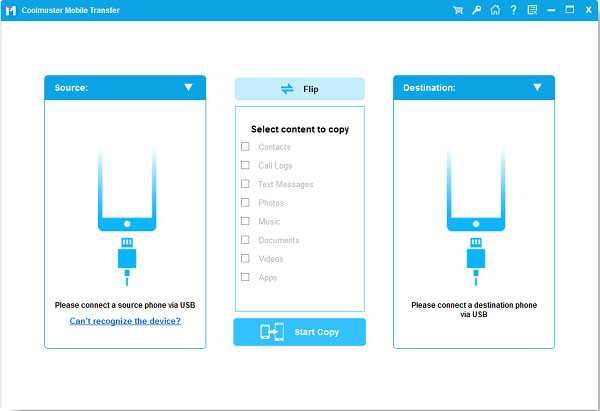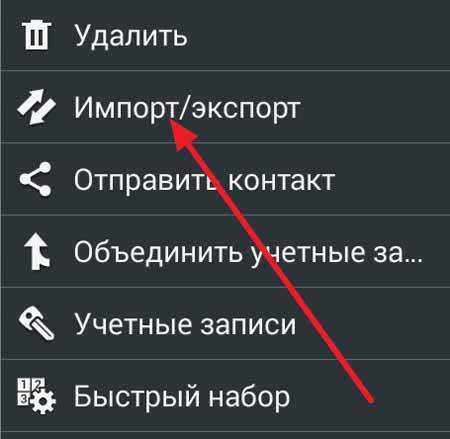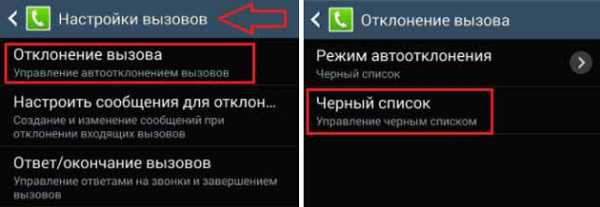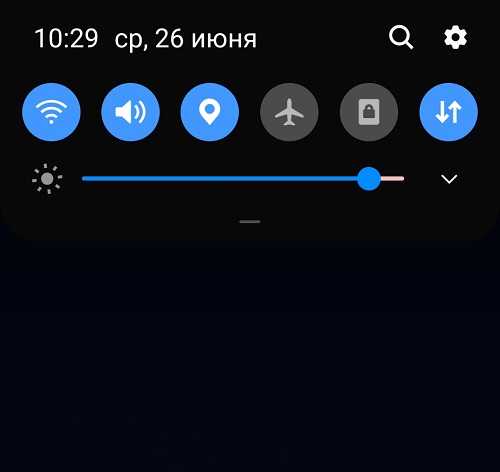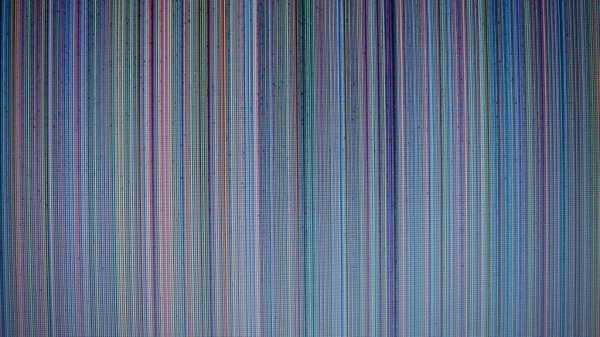Как перезагрузить самсунг без кнопки включения
Как включить или перезагрузить Самсунг, если кнопка не работает
Даже самый дорогой смартфон не застрахован от поломок. В процессе эксплуатации девайс может упасть на пол, пострадать от воздействия воды, получить другие механические повреждения.
В результате отдельные элементы управления могут выйти из строя.
Практика показывает, что одним из самых уязвимых мест смартфона Самсунг является кнопка питания (включения/выключения).
Если основная кнопка телефона сломалась или перестала реагировать на нажатие, исправить ситуацию поможет только мастер. Впрочем, какое-то время пользоваться смартфоном можно и с неработающей кнопкой питания.
 Включаем Samsung с неработающей кнопкой
Включаем Samsung с неработающей кнопкой Как включить Самсунг без кнопки включения?
Существует несколько вариантов решения данной задачи, вот самые действенные из них:
1. Ставим смартфон на зарядку. Многие модели телефонов Самсунг и других производителей при подключении к зарядному устройству включаются. Первое, что можно предпринять в данном случае — это поставить девайс на зарядку и попробовать зажать клавишу регулировки звука.
Если под рукой нет сетевого зарядного устройства, но есть ноутбук и USB-кабель, то можно подключить телефон к компьютеру.
2. Если первый способ не дал результата, попробуйте зажать кнопку громкости в положение «-«, кнопку «home» и, удерживая эти две кнопки нажатыми, подсоединить кабель питания (кнопки все время не отпускать!). Через несколько секунд (около 5-7) на экране должно появиться меню-предупреждение.
 Кнопки нужно сразу отпустить, и после этого нажать и немного удержать кнопку громкости в положение «-«. Через 5-10 секунд должна запуститься загрузка устройства.
Кнопки нужно сразу отпустить, и после этого нажать и немного удержать кнопку громкости в положение «-«. Через 5-10 секунд должна запуститься загрузка устройства.
3. Третий способ дает результат практически в 100% случаев, если не работает кнопка на Samsung Galaxy. Он предполагает манипуляции с аккумуляторной батареей смартфона и требует определенной ловкости рук.

Нужно снять с девайса заднюю крышку, вставить кабель питания. При появлении второго индикатора батареи нужно резко отключить кабель питания и также резко вынуть и вставить батарею. Телефон начнет перезагружаться.
ВИДЕО ИНСТРУКЦИЯ
Включаем Самсунг без кнопки с помощью приложения Мобильный Дядя
Каждый раз включать телефон Samsung без кнопки питания всеми перечисленными выше замысловатыми способами не совсем удобно, поэтому после удачного запуска рекомендуем установить на смартфон специальное приложение Mobile uncle tools 2017 (Мобильный Дядя).
С помощью этого универсального мультиинструмента можно сделать с Android-устройством практически все, что угодно, полностью изменив настройки и функционал работающих кнопок.
Приложение Мобильный Дядя работает с любыми устройствами на базе процессоров MTK.
Есть еще одно приложение — Power button to Volume Button (бесплатно доступно в Play Маркете) — оно разработано специально для такого случая. С его помощью можно переложить функцию кнопки питания на клавиши регулирования громкости динамиков.
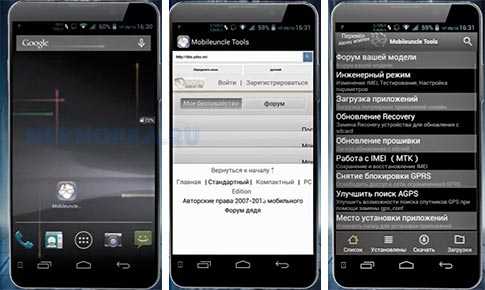
В меню приложения есть всего два активных пункта: Boot и Screen Off. Достаточно поставить галочку около пункта «Boot» и смартфон будет включаться с помощью качельки громкости.
Как дополнительный вариант рекомендуем рассмотреть приложение Shake Screen On Off — оно позволяет включать/выключать экран легким встряхиванием девайса, если не работает кнопка питания.
5 способов перезагрузить телефон Android без кнопки питания - Dr.Fone
Часть 1: Включение Android без кнопки питания (при выключенном экране)
В идеале вам нужно перезагрузить телефон без кнопки питания, когда он включен или выключен. Во-первых, мы предоставим вам 3 лучших метода, которые научат вас выводить экран из спящего режима без кнопки питания, когда он еще выключен. Вы можете легко рассмотреть любой из этих вариантов перезагрузки телефона.
Метод 1. Подключите телефон Android к зарядному устройству
Скорее всего, ваш телефон просто выключился из-за низкого заряда батареи.Вы можете просто подключить его к зарядному устройству и дождаться, пока он проснется сам. Если аккумулятор вашего телефона полностью разряжен, вам нужно подождать несколько минут. Вы также можете узнать о состоянии его батареи по экранному индикатору. Если это так, значит, с вашим устройством все в порядке. Кроме того, это может означать, что кнопка питания не работает, потому что ваш телефон недостаточно заряжен. После того, как аккумулятор вашего телефона зарядится, попробуйте еще раз проверить кнопку питания, так как она может работать без проблем.

Вы можете найти эти полезные
- 5 лучших программ резервного копирования Android
- Как перенести фотографии с Android на Mac
Метод 2. Перезагрузка из меню загрузки
Меню загрузки, известное как режим восстановления, можно использовать для решения множества проблем на телефонах. В большинстве случаев он используется для восстановления заводских настроек устройства или очистки его кеша, но его также можно использовать для выполнения различных других задач. Если ваш телефон не перезагружается с помощью кнопки питания, вы также можете сделать то же самое, войдя в его меню загрузки.
1. Во-первых, придумайте правильную комбинацию клавиш для входа в меню восстановления вашего телефона. Это может меняться от одного устройства к другому. В большинстве случаев меню восстановления можно получить, одновременно нажав и удерживая кнопки «Домой», «Питание» и «Увеличение громкости». Некоторые другие популярные комбинации клавиш: «Домой» + «Увеличение громкости» + «Уменьшение громкости», «Домой» + кнопка питания, «Домой» + «Питание» + «Уменьшение громкости» и т. Д.
2. Как только появится опция меню восстановления, можно отпустить клавиши. Теперь, используя кнопки увеличения и уменьшения громкости, вы можете перемещаться по параметрам и использовать кнопку «Домой» для выбора.Сделав это, выберите опцию «Перезагрузить систему сейчас» и просто выведите устройство из спящего режима без каких-либо проблем.
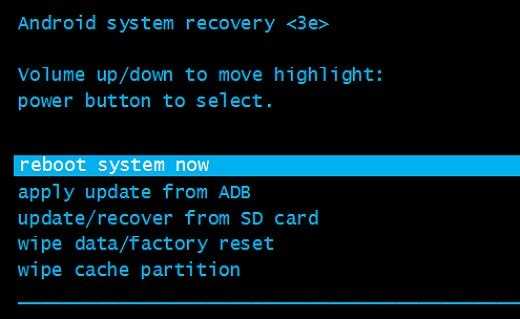
Метод 3: перезапустите Android с помощью ADB (отладка по USB включена)
Если вы все еще не можете перезапустить Android без кнопки питания, вы можете воспользоваться помощью ADB (Android Debug Bridge). Однако, прежде чем продолжить, вам необходимо убедиться, что функция USB-отладки на вашем телефоне уже включена. Вы можете легко сделать это, выполнив следующие действия и перезагрузив телефон без кнопки питания.
1. Для начала загрузите инструменты Android Studio и SDK с официального сайта разработчика прямо здесь. Установите его в своей системе.
2. После успешной установки зайдите в каталог, в который вы установили ADB. Теперь просто откройте командную строку и перейдите в соответствующее место вашего каталога ADB.
3. Отлично! Теперь вы можете подключить свой телефон к системе с помощью кабеля USB. Не волнуйтесь, даже если он выключен. Вы можете перезапустить его, задав соответствующие команды ADB.
4. Сначала введите в командной строке команду «adb devices». Это покажет идентификатор и имя вашего устройства. Если у вас нет устройства, это означает, что либо драйверы вашего устройства не установлены, либо функция отладки USB не включена.
5. Просто запишите идентификатор вашего устройства и введите команду «adb –s <идентификатор устройства> reboot». Это просто перезагрузит ваше устройство. Вы также можете указать команду «adb reboot».
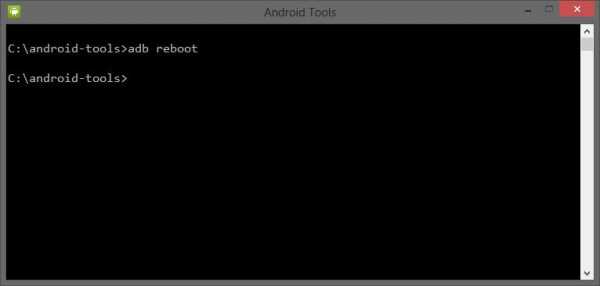
Пять способов перезагрузки телефона Android без кнопки питания
Часть 1. Перезагрузите Android без кнопки питания (когда телефон все еще выключен)
В идеале вам нужно перезагрузить телефон без кнопки питания, когда он включен или выключен. Во-первых, мы предоставим три разных метода, чтобы научить вас перезагружать телефон Android без кнопки питания, когда он все еще выключен. Вы можете легко рассмотреть любую из этих альтернатив для перезагрузки телефона.
Метод 1. Подключите телефон Android к зарядному устройству.
Скорее всего, ваш телефон мог просто выключиться из-за низкого заряда батареи. Вы можете просто подключить его к зарядному устройству и подождать, пока он перезагрузится самостоятельно. Если аккумулятор вашего телефона полностью разряжен, вам нужно подождать несколько минут. Вы также можете узнать о состоянии его батареи по экранному индикатору. Если это так, значит, с вашим устройством все в порядке.Кроме того, это может означать, что кнопка питания не работает, потому что ваш телефон недостаточно заряжен. После того, как аккумулятор вашего телефона зарядится, попробуйте еще раз проверить кнопку питания, так как она может работать без каких-либо проблем.
Метод 2: перезагрузка из меню загрузки
Меню загрузки, также известное как режим восстановления, можно использовать для решения множества проблем на вашем устройстве. В большинстве случаев он используется для сброса настроек устройства или очистки его кеша, но его также можно использовать для выполнения различных других задач.Если ваш телефон не перезагружается с помощью кнопки питания, вы также можете сделать то же самое, войдя в его меню загрузки.
1. Во-первых, придумайте правильную комбинацию клавиш для входа в меню восстановления вашего телефона. Это может меняться от одного устройства к другому. В большинстве случаев меню восстановления можно получить, удерживая одновременно кнопки «Домой», «Питание» и «Увеличение громкости». Некоторые другие популярные сочетания клавиш: Дом + увеличение громкости + уменьшение громкости, главный экран + кнопка питания, главный экран + питание + уменьшение громкости и т. Д.
2. Как только вы получите опцию меню восстановления, вы можете отпустить клавиши. Теперь, используя кнопки увеличения и уменьшения громкости, вы можете перемещаться по параметрам и использовать кнопку «Домой» для выбора. При этом выберите вариант «Перезагрузить систему сейчас» и просто перезагрузите устройство без каких-либо проблем.
Метод 3: перезагрузите Android с помощью ADB (включена отладка по USB)
Если вы все еще не можете перезапустить Android без кнопки питания, вы можете воспользоваться помощью ADB (Android Debug Bridge).Однако, прежде чем продолжить, вам необходимо убедиться, что функция USB-отладки на вашем телефоне уже включена. Вы можете легко сделать это, выполнив следующие действия и перезагрузив телефон без кнопки питания.
1. Для начала загрузите Android Studio и инструменты SDK с официального сайта разработчика прямо здесь. Установите его в своей системе.
2. После успешной установки зайдите в каталог, в который вы установили ADB. Теперь просто откройте командную строку и перейдите в соответствующее место вашего каталога ADB.
3. Отлично! Теперь вы можете подключить свой телефон к системе с помощью кабеля USB. Не волнуйтесь, даже если он выключен. Вы можете перезапустить его, задав соответствующие команды ADB.
4. Сначала введите в командной строке команду «adb devices». Это покажет идентификатор и имя вашего устройства. Если у вас нет устройства, это означает, что либо драйверы вашего устройства не установлены, либо функция отладки USB не включена.
5.Просто запишите ID вашего устройства и введите команду «adb –s
.
Как перезагрузить телефон Android с кнопкой питания или без нее [решено]
Иногда что-то идет не так, и знание того, как перезагрузить и жестко перезагрузить телефон Android, может пригодиться. Для начала лучше понять, что такое перезагрузка и жесткая перезагрузка телефона. Перезагрузка аналогична перезапуску. Это достаточно близко к выключению, а затем выключению устройства. Цель - выключить и снова открыть операционную систему. С другой стороны, жесткая перезагрузка означает не только выключение смартфона, но и отсоединение аккумулятора от устройства.Цель состоит в том, чтобы спасти зависание, сбой и другие проблемы. Хотя термины могут показаться похожими, они сильно различаются по функциям и целям. Здесь мы познакомим вас с , как перезагрузить телефон Android . Начнем прямо сейчас!
Метод 1. Как перезагрузить Android с помощью кнопки питания
Кнопка питания, также называемая кнопкой сна / пробуждения или клавишей блокировки, является полезной аппаратной кнопкой, особенно для перезагрузки телефона. И у каждого телефона Android есть кнопка питания на верхней или боковой стороне корпуса.Расположение и дизайн могут быть разными, но использование одинаковое.
Шаг 1. Нажмите кнопку «Power» на несколько секунд, вы попадете в экран меню загрузки.
Шаг 2. Нажмите на опцию «Выключить» или опцию, имеющую такое же значение, чтобы сначала выключить телефон.
Если в меню загрузки есть опция «Перезагрузка», коснитесь ее и подождите, пока телефон выключится и снова включится автоматически.
Шаг 3. Примерно через 20 секунд ваш телефон полностью станет черным.Затем снова нажмите кнопку "Power". Когда вы увидите логотип Android или логотип производителя, отпустите кнопку питания. Теперь вы можете войти в телефон со своим паролем.
Перезагрузка телефона поможет очистить системный кеш и ускорить работу телефона, что отличается от жесткой перезагрузки телефона Android, которая стирает все содержимое и настройки на телефоне Anddroid.
Метод 2: Как перезагрузить телефон Android без кнопки питания
Когда телефон Android завис, вы можете включить его, перезагрузив телефон Android без кнопки питания.
1. Как перезагрузить телефон Samsung без кнопки питания
Шаг 1. Зажмите кнопку «Питание / Блокировка», а затем одновременно нажмите кнопку «Уменьшение громкости».
Шаг 2. Подождите, пока телефон Samsung завибрирует, отпустите обе кнопки.
Шаг 3. После запуска разблокируйте телефон Samsung с помощью пароля.
2. Как перезагрузить телефон LG без кнопки питания
Шаг 1. Чтобы перезагрузить телефон, убедитесь, что в вашем телефоне LG заряд батареи не менее 20%. Удерживая кнопку питания на задней панели телефона LG, нажмите кнопку уменьшения громкости сбоку.
Шаг 2. Примерно через 5 секунд телефон LG выключится, отпустите кнопки питания и уменьшения громкости.
Шаг 3. Вам необходимо войти в систему с помощью своего PIN-кода, даже если ваш телефон LG поддерживает идентификацию по отпечатку пальца.
3. Как перезагрузить телефон HTC без кнопки питания
Шаг 1. Сначала нажмите и удерживайте кнопку «Питание». Затем одновременно нажмите кнопку «Увеличение громкости» и удерживайте не менее 10 секунд в HTC One / Desire и более ранних моделях. Для флагмана HTC U комбинация кнопок - это кнопки «Питание» и «Уменьшение громкости».
Шаг 2. Отпустите комбинацию кнопок, пока на экране не появится логотип HTC. Затем войдите в свой телефон HTC с помощью PIN-кода.
4. Как перезагрузить телефон Google Pixel без кнопки питания
Шаг 1. Если ваш телефон Pixel перестает отвечать, вы можете попробовать перезагрузить телефон, одновременно удерживая кнопки «Питание» и «Уменьшение громкости».
Шаг 2. Удерживайте не менее 7-8 секунд, ваш телефон перезагрузится, и вы перейдете на экран блокировки, как обычно.
5.Как перезагрузить телефон Huawei без кнопки питания
Шаг 1. Когда вам нужно перезагрузить телефон, удерживайте кнопку «Питание» и одновременно нажмите кнопку «Увеличение громкости» на телефоне Huawei.
Шаг 2. Подождите, пока на экране не появится логотип Huawei, отпустите комбинацию кнопок. Затем выберите «Перезагрузить систему сейчас» с помощью клавиш «Громкость» и выполните это, нажав кнопку питания.
Шаг 3. Введите пароль на экране разблокировки, чтобы войти в свой телефон Huawei в обычном режиме.
6. Как перезагрузить телефон Moto без кнопки питания
Шаг 1. Нажмите и удерживайте одновременно клавиши уменьшения громкости и питания в течение 30-40 секунд.
Шаг 2. Когда ваш телефон Moto выключится и снова перезагрузится, отпустите две клавиши. Дождитесь завершения процедуры запуска, войдите в свой телефон со своим паролем.
В телефонах Android со съемным аккумулятором вы можете попытаться извлечь аккумулятор, когда он замерзает, вставить аккумулятор через несколько секунд и включить телефон.
[Дружественное напоминание] Резервное копирование данных Android перед перезапуском Android
Учитывая, что люди перезагружают телефон, чтобы решить некоторые проблемы, мы предлагаем вам сначала сделать резервную копию вашего телефона Android. Это необходимо для предотвращения потери данных из-за устранения неполадок. Apeaksoft Android Data Backup & Restore - один из лучших способов создать резервную копию телефона Android перед перезагрузкой. Его мощные функции включают:
Android Data Recovery
- Простота в использовании. У него есть возможность сделать резервную копию телефона Android одним щелчком мыши.
- Индивидуальное резервное копирование. Или вы можете выбрать типы данных для резервного копирования с вашего телефона Android.
- Надежно и быстро. Эта программа создаст резервную копию вашего телефона Android на вашем компьютере, не прерывая текущие данные на вашем телефоне.
- Лучшая совместимость. Резервное копирование и восстановление Android поддерживает почти все телефоны Android от основных производителей, таких как Samsung, LG, Google, HTC, Moto, Huawei и других.
- Восстановление и восстановление без потерь. Пользователи могли восстановить потерянные данные из резервной копии на компьютер или восстановить файлы на смартфон.
- Извлечение данных из зависшего, разбитого, черного экрана и сломанного телефона Android.
Короче говоря, резервное копирование и восстановление Android - это самый простой способ резервного копирования телефона Android перед перезагрузкой телефона и устранением неполадок. Как видно из вышеизложенного, с его помощью можно создавать резервные копии контактов Android.
Заключение
В этом руководстве мы рассказали вам, как перезагрузить телефон с помощью кнопки питания или без кнопки питания. В качестве важного средства устранения неполадок вы можете выполнить перезагрузку телефона Android при возникновении некоторых проблем, таких как отсутствие звука на телефоне, постоянный сбой приложения, зависание сенсорного экрана, сбой Android или другие сбои.И если вы чувствуете задержку реакции вашего телефона Android, перезагрузка также является эффективным решением. В любом случае, мы надеемся, что наши руководства помогут вам наладить нормальную работу вашего смартфона.
.Все, что вам нужно знать о перезагрузке Samsung - Dr.Fone
Часть 2: Как исправить телефон Samsung, который постоянно перезагружается?
В этой части мы обсудим проблему перезагрузки устройства. Иногда устройства Galaxy от Samsung перезагружаются самостоятельно. Этот цикл загрузки - одна из самых распространенных проблем в наши дни, и причины могут быть любыми. Мы перечислили некоторые из них для вас как под -
- А.Опасный вирус, который мог поразить устройство
- Б. Неправильное или вредоносное приложение, установленное пользователем
- C. Несовместимость с ОС Android или неудачный процесс обновления.
- D. Неисправность в устройстве Android.
- E. Устройство повреждено водой, электричеством и т. Д.
- F. Внутренняя память устройства повреждена.
Теперь давайте обсудим возможные решения этих проблем по порядку, начиная с самого простого.
Самым первым решением было бы попытаться выполнить программный сброс устройства, отключив все возможности подключения, извлекая SD-карту и извлекая аккумулятор. Иногда этот процесс может помочь вам справиться с ситуацией.
Если это решение не помогает решить проблему с циклом загрузки, вы можете попробовать следующие методы.
Решение 1:
Если вы можете использовать свое устройство между двумя циклами загрузки в течение нескольких минут, этот процесс вам поможет.
Шаг № 1. Зайдите в Меню и выберите Настройки.
Шаг № 2 - Найдите «Резервное копирование и сброс» и нажмите на него.
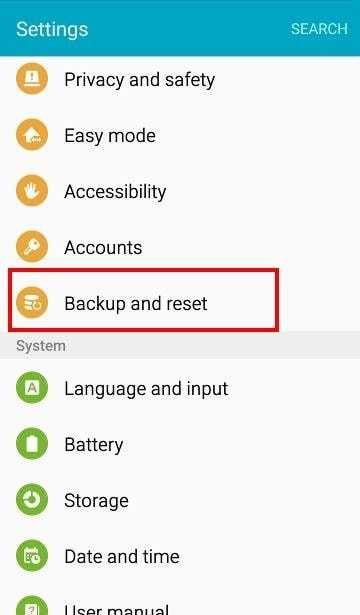
Шаг № 3 - Теперь вам нужно будет выбрать «Сброс заводских данных» из списка, а затем нажать «Сбросить телефон», чтобы восстановить заводские настройки устройства.
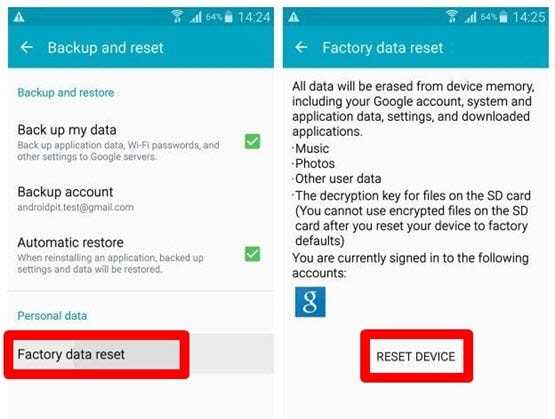
Теперь ваше устройство будет восстановлено до заводского состояния, и проблема с циклом загрузки должна быть решена.
Решение 2:
Если ваше устройство, к сожалению, находится в состоянии непрерывного цикла загрузки, и вы даже не можете использовать его мобильный телефон, вам следует выбрать этот процесс.
Шаг № 1 - Выключите устройство, нажав кнопку питания.
Шаг № 2 - Теперь одновременно нажмите кнопку увеличения громкости, «Меню / Домой» и «Питание».Ваше устройство Samsung Galaxy загрузится в режиме восстановления.
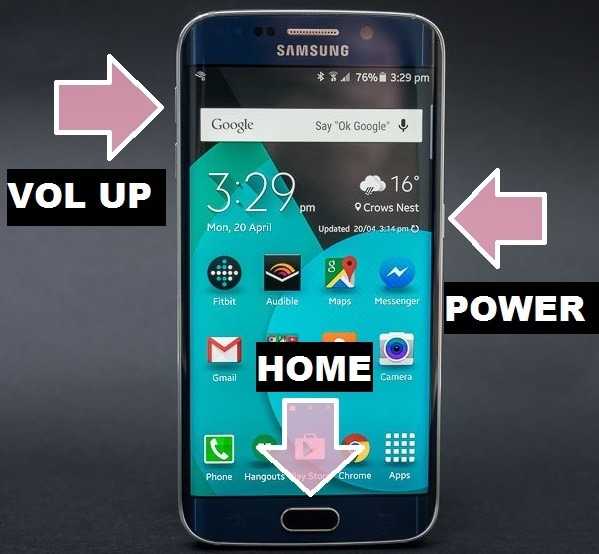
Шаг № 3 - Выберите «Wipe Data / Factory reset» в меню восстановления. Вы можете перемещаться с помощью кнопок увеличения и уменьшения громкости и выбирать с помощью кнопки питания.
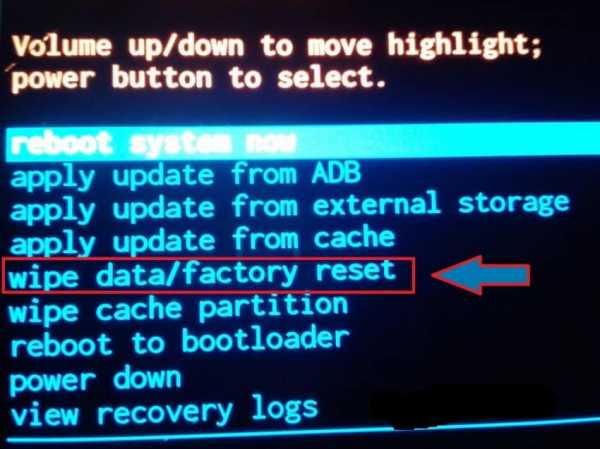
Теперь выберите «да» для подтверждения. Теперь ваше устройство Galaxy начинает сбрасываться до заводского состояния.
И, наконец, выберите «Перезагрузить систему сейчас», чтобы перезагрузить устройство, и проблема с перезагрузкой Samsung Galaxy будет решена.
Важно: этот процесс удалит все ваши личные данные из вашей внутренней памяти и, поскольку у вас нет доступа к телефону, который находится в непрерывном цикле загрузки, невозможно выполнить резервное копирование ваших данных.
.